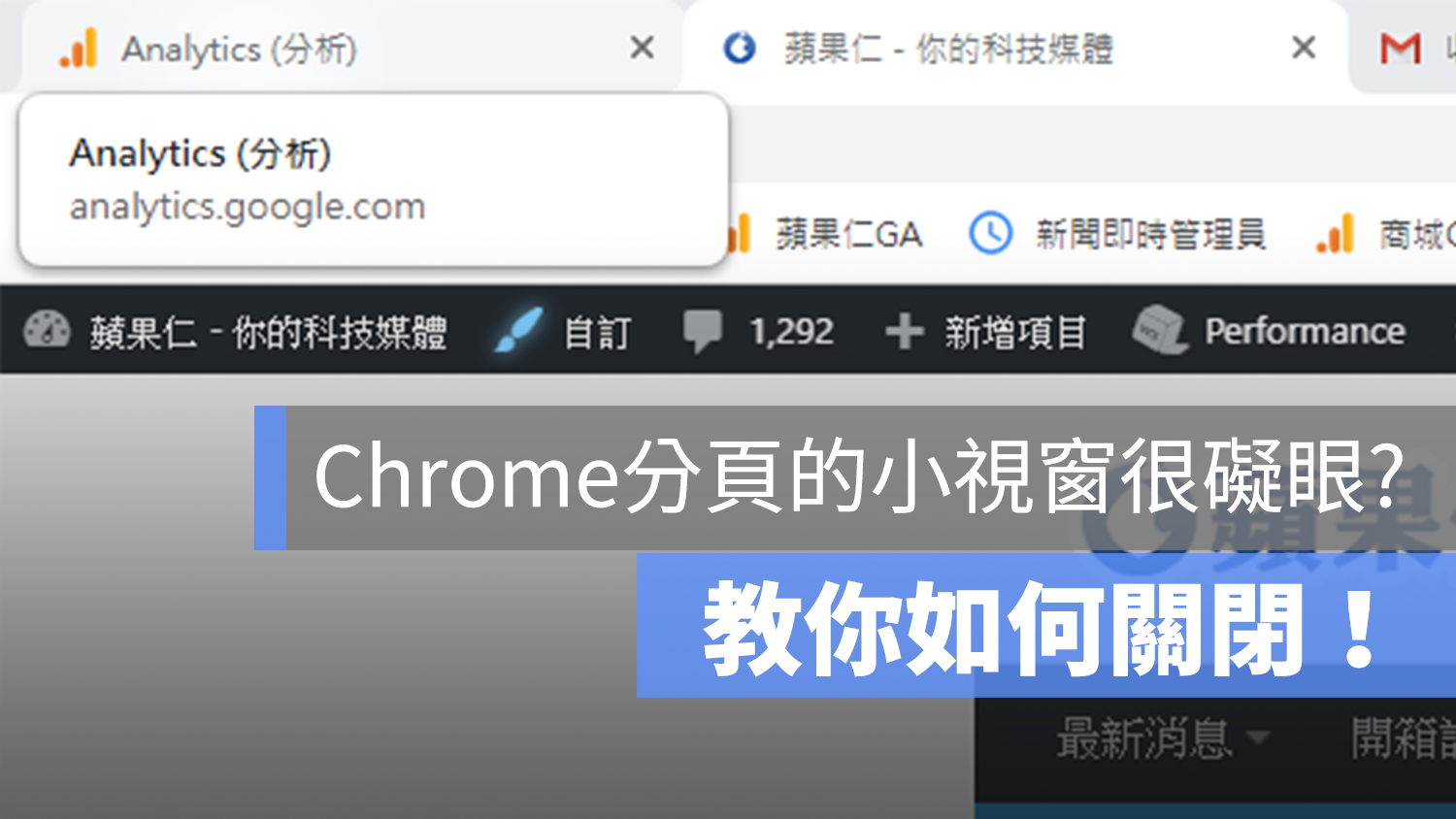
在新版的 Chrome 中,多出了一個「懸浮小視窗」的功能,只要將滑鼠游標移動到打開的分頁上,就會在分頁底部顯示該網頁的標題、網址等等;Chrome 之所以做出這樣的更新,是當你開啟許多網頁分頁時,可以避免標題被摺疊在一起,導致不清楚哪個網頁是哪個的狀況。
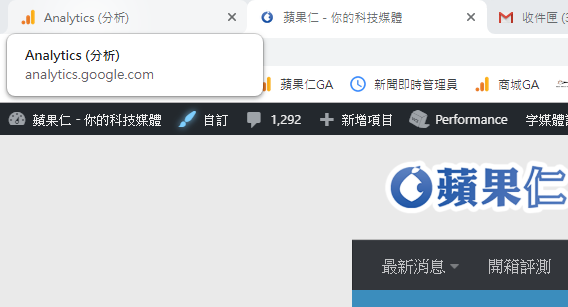
不過,相信也有不少人認為這樣的設計相當礙眼,以下就教大家如何關閉 Chrome 的懸浮視窗功能!
如何關閉 Chrome 分頁的小預覽視窗?
到 Chrome 的網址列,輸入:chrome://flags,這樣就可以進入 Chrome 的實驗性功能實驗室。
在這裡面,收集了 Chrome 各種還在測試的新功能,不過也因為是測試版,所以這些功能可能不大穩定,大家在使用前要特別留意;而這次的分頁預覽小視窗已經是正式版的功能,但關閉的地方則是放在這裡…目前還沒辦法透過內建的設定關閉。
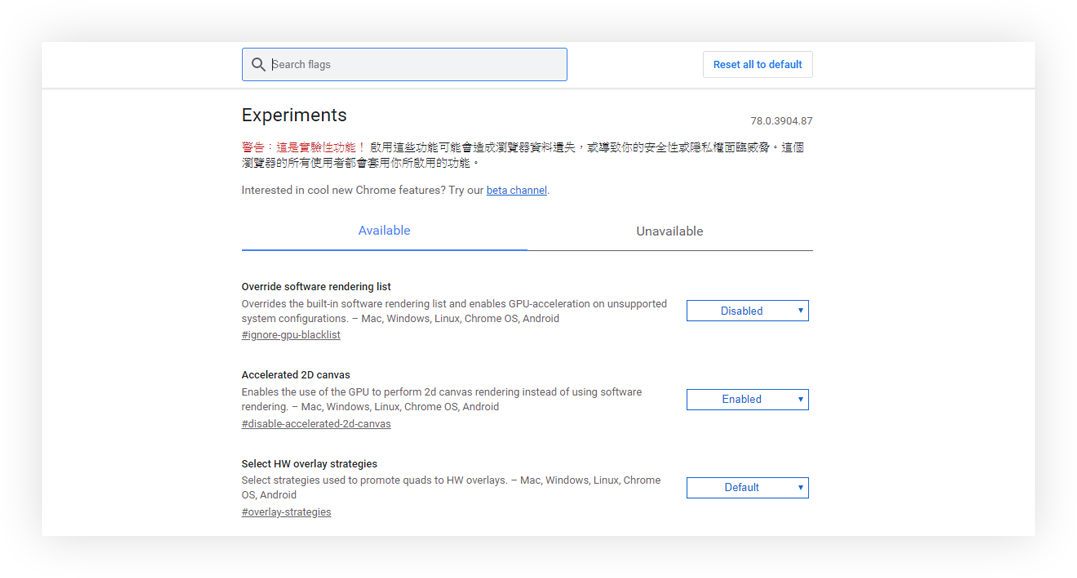
在上方的搜尋列中輸入「tab hover cards」就可以找到這個功能的相關設定;目前 Chrome 有提供兩個實驗性功能,一個是可以把這懸浮預覽視窗關閉,另一個是加上網頁預覽圖片(以下有範例)
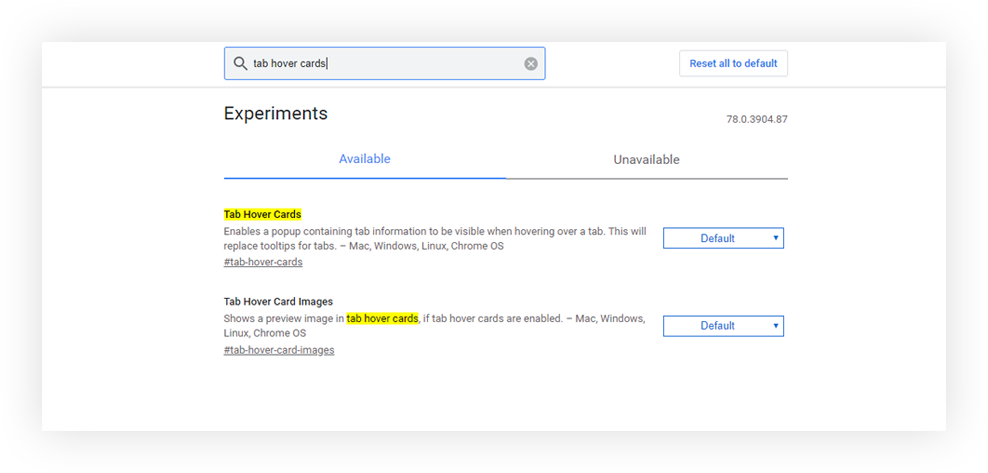
這邊先來看看怎麼把預覽式窗關閉吧,直接在「Tab Hover Cards」功能旁邊的選單調整為「Disabled」:
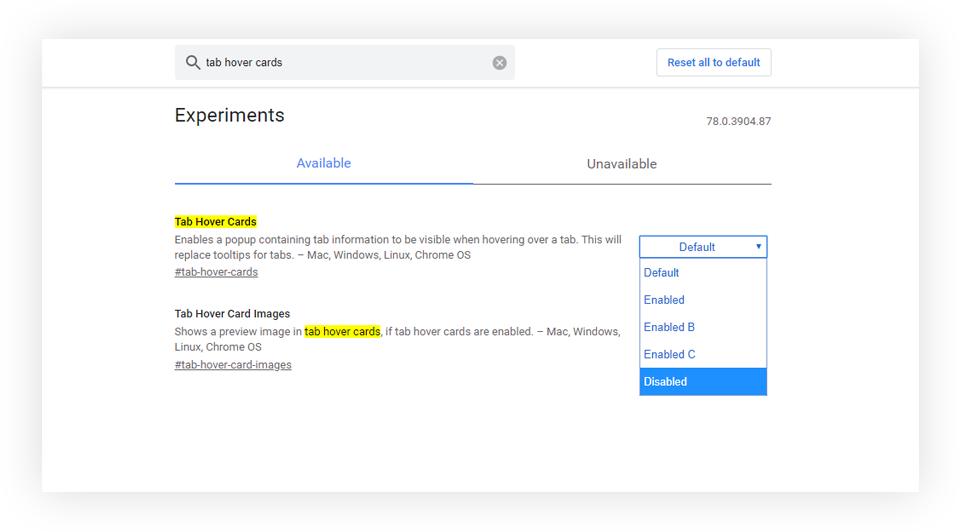
之後重新開啟 Chrome,滑鼠移到分頁就不會再顯示預覽了。
同場加映:Chrome 分頁預覽加上網頁圖片
Chrome 的另一個實驗性功能,是在分頁預覽上加入網頁預覽,不過這功能會讓那個懸浮小視窗變得更大就是了。
在「Tab Hover Card Images」旁邊,設定為 Enabled:
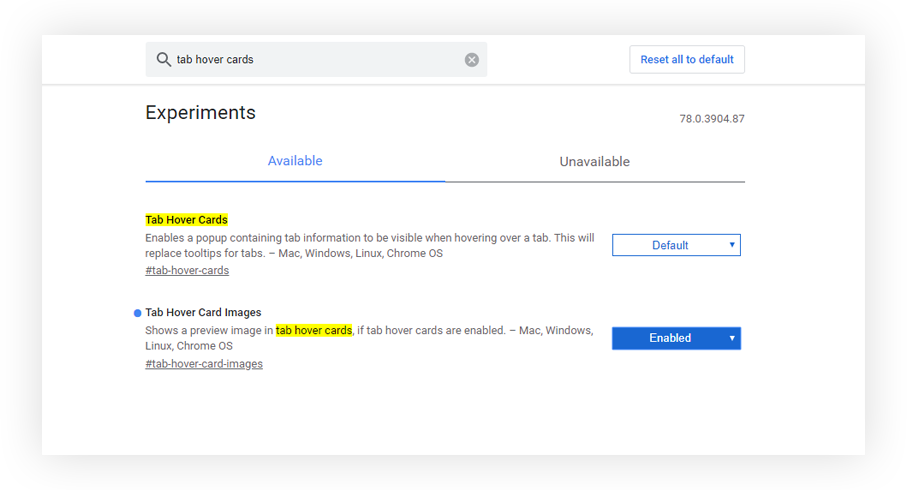
就會多出預覽畫面囉:
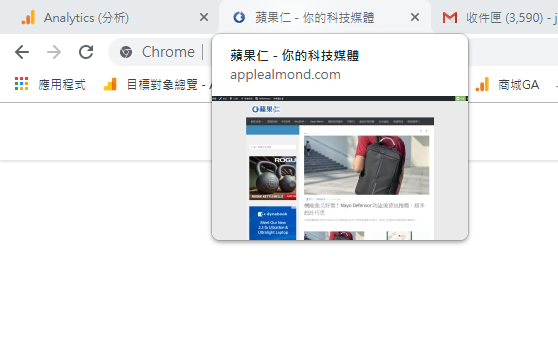
無論是新增預覽畫面,或是關閉懸浮小視窗,現在都還是在 Chrome 的實驗性功能;因此不確定未來 Google 會把這項功能加到 Chrome 的內建設定裡,還是就乾脆關閉讓你取消的設計,總之,如果覺得現在這小功能很礙眼的話,可以先透過本篇的教學關閉。
